Microsoft Excel for Macで開発タブを表示する方法
MacでExcelのメニューで開発タブが設定されてない場合、開発タブ表示される方法を分からない方いいでしょうね。
この記事では、Microsoft Excel for Macで開発タブを表示される方法を解説します。
開発タブを追加したい場合、参考にしてください。
目次
Mac excelで開発タブを表示される手順
Excel for Macアプリを開いて、[Excel]、[環境設定]、[表示]、[開発]の順に選択します。次の手順で開発タブを表示されます。
Mac excelを起動
[Excel]メニューの[環境設定]を選択する
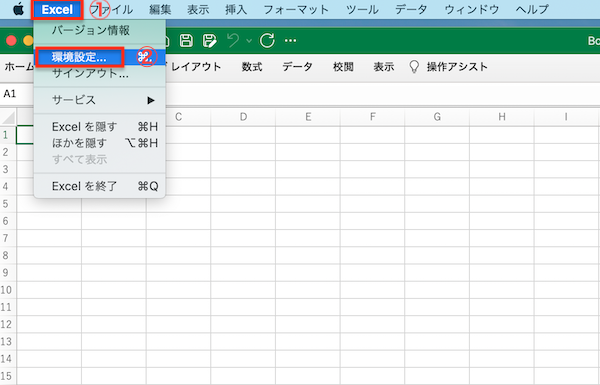
Excel環境設定
表示をクリックする
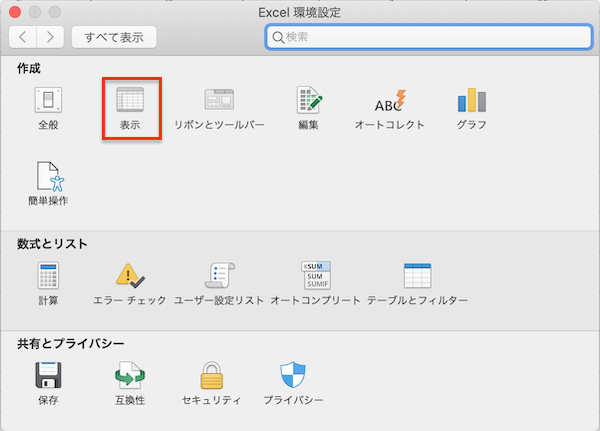
開発のチェックいれる
[表示 ]ダイアログボックスが表示されました。リボンに表示から開発者タブにチェックして、閉じると開発タブが表示されます。
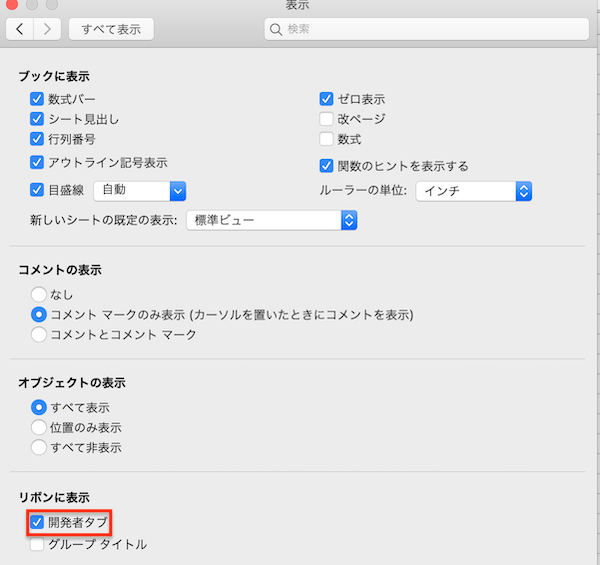
開発タブの表示
Excel for Macのホームに戻ると開発タブが表示されました。

Mac excelで開発タブを表示されるには?
Excel for Macで開発タブを表示する方法を紹介しました。
開発タブを表示させたい方は参考にしてください。





